Každý tvůrce videa bude muset v určitém okamžiku pracovat s efekty stopy. Zde je to, co potřebujete vědět o práci s těmito efekty v Premiere Pro.
Při práci se zvukem máte velkou flexibilitu Premiere Pro . Kromě přidávání efektů do zvukových klipů , můžete také provádět úpravy na stopě úroveň . Úpravy na úrovni stopy jsou užitečné, když chcete použít efekt na více zvuků klipy ve stejnou dobu. Jednoduše použijte zvuk efekt stopy a ovlivní všechny klipy v této stopě. Nebo použijte efekty stopy na submix a aplikujte svůj efekt na více stop současně. Pojďme se na to podívat krok za krokem metoda přidat efekty stop v Premiere Pro .
Projekt
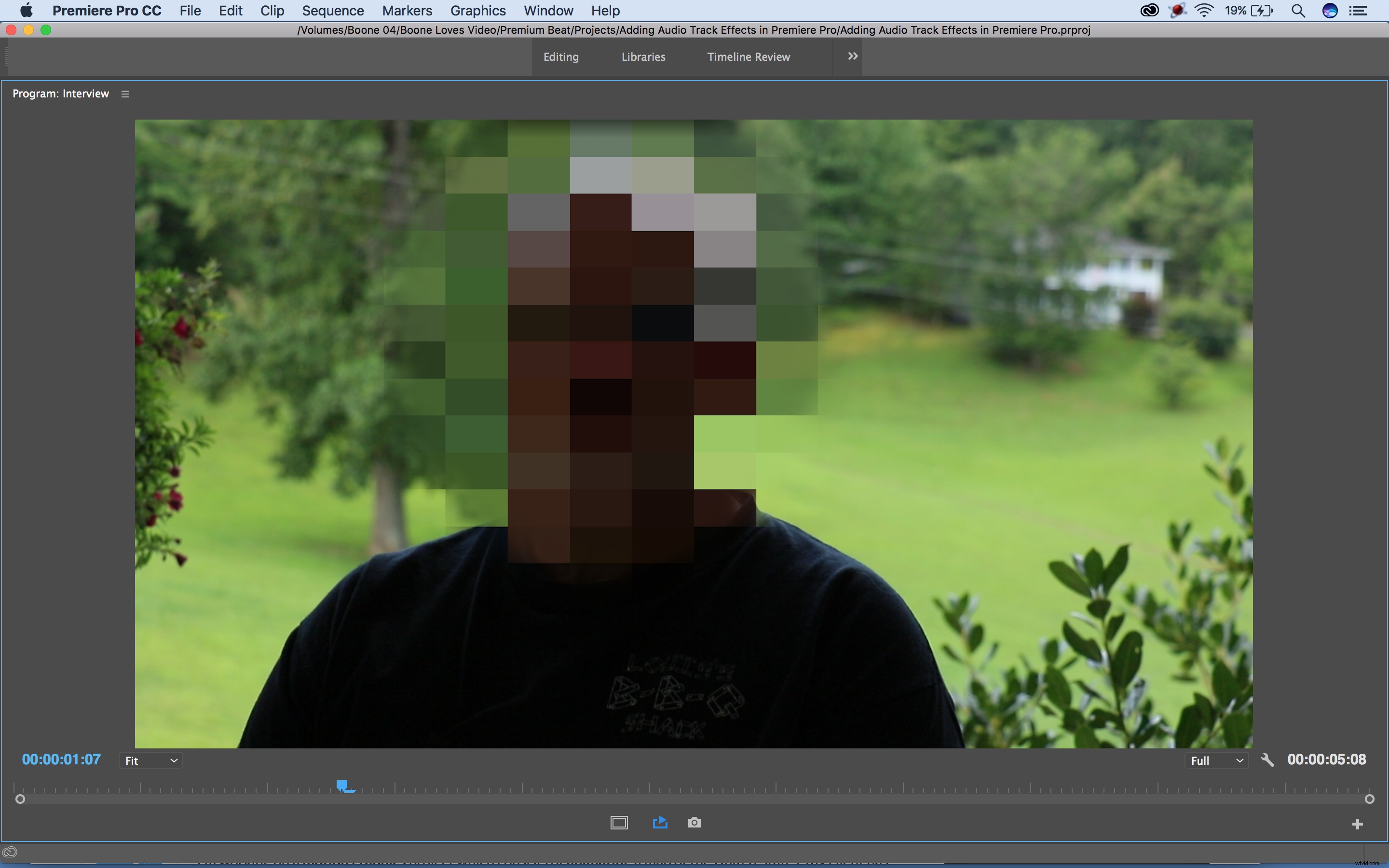
Řekněme, že pracuji na dokumentu o organizovaném zločinu a mám osobu na rozhovoru, která musí zůstat inkognito. Jeho tvář už mám mozaikovitou a nyní chci ztlumit tón jeho hlasu tak, že je k nepoznání. K tomu budu muset přidat efekt stopy na audio sledovat obsahující jeho zvukové bajty. Začněme.
Krok 1:Otevřete panel směšovače zvukových stop
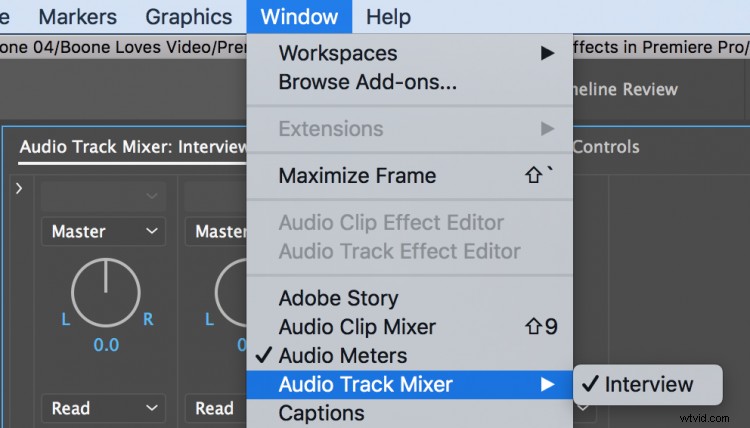
Chcete-li přidat efekty stopy, Potřebuji otevřít panel směšovače skladeb . Chcete-li to provést, přejdu do Okna> Mixer zvukových stop. Nejprve chci zorganizovat svůj projekt, takže ho přejmenuji každou skladbu . Tato sekvence se skládá ze zvukového bajtu rozhovoru, hudebního klipu a zvukového efektu. Každý zvukový soubor je umístěn ve své vlastní stopě, takže jej přejmenuji podle toho skladby . Jakmile stopu přejmenuji na panelu mixu, uvidím názvy stop také na panelu časové osy.
Krok 2:Zobrazení efektů a odeslání
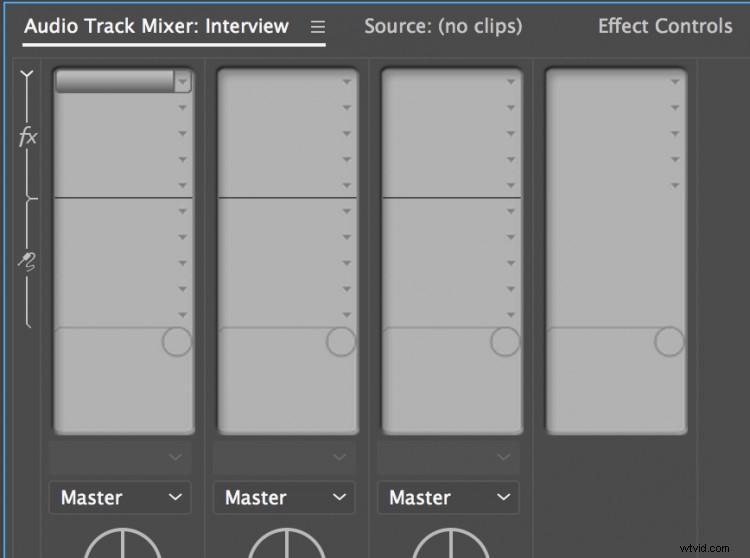
Nyní, když mám své stopy přejmenované, chci přidat své efekty . Pro přístup k efektům stopy kliknu na Zobrazit/Skrýt efekty a odeslání trojúhelník v levém horním rohu panelu mixu stop. Jakmile je toto otevřeno, vidím, že každá stopa má pět FX slotů, kam mohu přidat efekty pomocí rozbalovací nabídky. Když vyberu a použiji efekt, mohu tento efekt rychle aktivovat nebo deaktivovat kliknutím na tlačítko FX vedle ovládacích prvků efektu.
Krok 3:Přidání efektů ke stopě
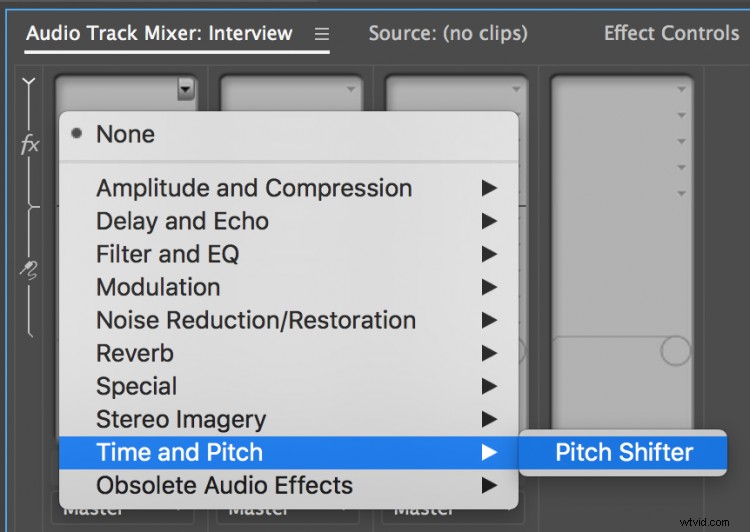
Chci přidat dva efekty stopy k tomuto konkrétnímu projektu:jeden pro můj rozhovor předmět a jeden pro moji hudbu. U první stopy chci změnit výšku hlasu mého subjektu rozhovoru, který jej pro diváky znemožňuje, aby byla chráněna jeho identita. Takže pro stopu jedna přidám Pitch Shifter efekt a snižovat výšku, dokud nebudu šťastný. U hudby chci udělat malou a jemnou změnu, proto jsem přidal Stereo Expander na trať.
Krok 4:Klíčový snímek
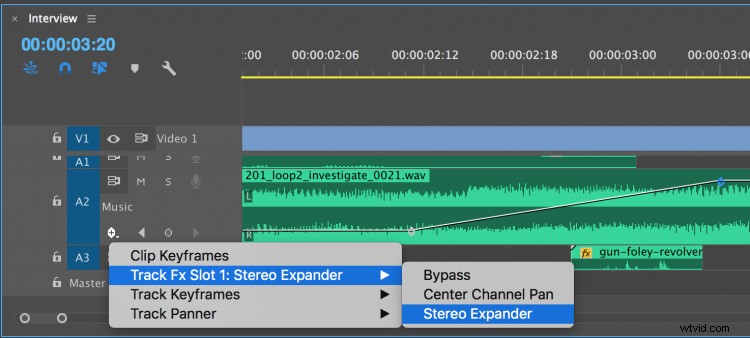
Mohu provádět změny každého efektu stopy v sekci vlastností efektu ve spodní části Efekty a odeslání oblast panelu směšovače. Chcete-li provést další úpravy efektu stopy, budu muset přejít na panel časové osy a změnit Zobrazit klíčový snímek možnosti pro zobrazení efektu mé stopy. Poté vyberu Pero nástroj pro přidávání klíčových snímků a oživit mé účinky podle přání mého srdce. Nepotřebuji přidávat žádné změny do své stopy rozhovorů, ale svůj Stereo Expander budu animovat efekt se rozšíří ihned poté, co můj předmět domluví.
